إصلاح خطأ "خادم RPC غير متوفر" في Windows
نشرت: 2018-03-20إصلاح هذه المشكلة بسرعة
استخدم أداة مجانية آمنة طورها فريق خبراء Auslogics.
- سهل الاستخدام. فقط قم بالتنزيل والتشغيل ، لا حاجة للتثبيت.
- آمن. يتم عرض برنامجنا على CNET ونحن شريك فضي لمايكروسوفت.
- حر. نحن نعني ذلك ، أداة مجانية تمامًا.
اطلع على مزيد من المعلومات حول Auslogics. يرجى مراجعة اتفاقية ترخيص المستخدم النهائي وسياسة الخصوصية.
عندما ترى رسالة خطأ توضح أن خادم RPC غير متوفر في نظام التشغيل Windows 10 أو أي نظام تشغيل تستخدمه ، فلا داعي للذعر لأننا حصلنا على الحل المناسب لك. واجه العديد من المستخدمين هذه المشكلة ، لذلك هناك العديد من الطرق المتاحة التي ستساعدك في حلها.
في هذه المقالة ، سنعلمك كيفية إصلاح خطأ خادم RPC غير متوفر. سنقدم لك فهمًا أفضل للمشكلة وحتى نوضح لك الأسباب المختلفة لحدوثها.
ما هو RPC؟
يرمز "RPC" إلى "استدعاء إجراء بعيد". في الأساس ، إنها تقنية تستخدم تقنية اتصال بين المعالجة ، والغرض الأساسي منها هو تمكين جهاز كمبيوتر العميل والخادم من الاتصال عبر الشبكة. بعبارة أخرى ، إذا كنت تستخدم أي عملية Windows لتوزيع البيانات ومشاركتها عبر شبكة ، فسيتم ذلك من خلال تقنية RPC.
ما الذي يسبب خطأ "خادم RPC غير متوفر"
لكي يعمل RPC بشكل صحيح ، يجب أن تعمل بعض الخدمات بسلاسة في الخلفية. إذا ظهر الخطأ ، فمن المحتمل أن تكون بعض الخدمات المتعلقة بـ RPC معطلة. في بعض الحالات ، قد تكون هذه المشكلة نتيجة ملفات التسجيل التالفة. مع ذلك ، إليك بعض الأسباب الشائعة لخطأ "خادم RPC غير متوفر":
- تعطل خدمات RPC
- ملف معطل ومشاركة الطابعة
- مشاكل الاتصال بالشبكة
- تلف ملفات التسجيل المتعلقة بخدمة RPC
إذا كنت تتساءل عن كيفية إصلاح خطأ خادم RPC هو خطأ غير متوفر ، فسوف يسعدك معرفة أن لدينا عدة طرق لإظهارها لك. في معظم الحالات ، يمكن لنصائحنا حل المشكلة. علاوة على ذلك ، قد لا تضطر حتى إلى تجربة جميع الحلول التي سنقدمها.
الطريقة الأولى: التأكد من أن خدمات RPC تعمل بشكل صحيح
قد يكون سبب "خادم RPC غير متوفر في نظام التشغيل Windows 10" هو خلل في تشغيل الخدمات في الخلفية. للتأكد من أن جميع هذه الخدمات المتعلقة بـ RPC تعمل بشكل طبيعي ، اتبع الخطوات التالية:
- على لوحة المفاتيح ، اضغط على Windows Key + R.
- عندما ترى مربع الحوار "تشغيل" ، اكتب "services.msc" (بدون علامات اقتباس) ، ثم اضغط على Enter. يجب أن يفتح هذا نافذة الخدمات.
- ابحث عن العناصر المسماة DCOM Server Process Launcher و Remote Procedure Call (RPC) و RPC Endpoint Mapper.
- تحقق مما إذا تم وضع علامة على حالتهم على أنها قيد التشغيل وما إذا تم تعيين نوع بدء التشغيل على تلقائي. وإلا ، فانتقل إلى الطريقة الرابعة وقم بإصلاح ملفات التسجيل.
الطريقة 2: تكوين جدار الحماية
في بعض الحالات ، قد يقوم جدار الحماية بحظر حركة المرور التي يطلبها RPC ، مما يؤدي إلى حدوث الخطأ. ما يجب عليك فعله هو مراجعة تكوين جدار الحماية والتحقق مما إذا كان يمنع RPC من الاتصال بالشبكة. إذا كنت تستخدم جدار حماية تابعًا لجهة خارجية ، فاتبع الإرشادات من مزود الخدمة الخاص بك. فيما يلي الإرشادات الخاصة بجدار حماية Windows:
- على لوحة المفاتيح ، اضغط على Windows Key + R.
- داخل مربع الحوار Run ، اكتب "control" (بدون علامات اقتباس) ، ثم اضغط على Enter.
- انقر فوق النظام والأمان.
- ضمن قسم جدار حماية Windows ، انقر فوق السماح لأحد التطبيقات من خلال جدار حماية Windows.
- ابحث عن المساعدة عن بعد وتأكد من تحديد المربعات الخاصة بالمجال والخاصة والعامة.
يمكنك أيضًا استخدام أداة مكافحة البرامج الضارة مثل Auslogics Anti-Malware. إنه حل قوي لأجهزة الكمبيوتر الحديثة التي تعمل بنظام Windows.


الطريقة الثالثة: التحقق من اتصال الشبكة
قد ترى أيضًا خطأ خادم RPC بسبب انقطاع اتصال الشبكة. على هذا النحو ، يجب عليك التحقق مما إذا كانت جميع أجهزتك متصلة بشكل صحيح بالشبكة التي تستخدمها. يمكنك التحقق من اتصالك بالإنترنت باتباع الخطوات التالية:
- على لوحة المفاتيح ، اضغط على Windows Key + R.
- داخل مربع الحوار "تشغيل" ، اكتب "ncpa.cpl" (بدون علامات اقتباس) ، ثم اضغط على Enter. يجب أن يظهر لك هذا جميع اتصالات الشبكة المتاحة.
- انقر بزر الماوس الأيمن فوق الشبكة التي تستخدمها ، ثم انقر فوق خصائص.
- ابحث عن مشاركة الملفات والطابعات لشبكات Microsoft وبروتوكول الإنترنت الإصدار 6 (TCP / IPv6).
- تأكد من تحديد المربع بجانب كل منهم.
الطريقة الرابعة: التحقق من سجل Windows
من المهم أن يكون لدى جهاز الكمبيوتر الخاص بك إعدادات التسجيل الصحيحة للتأكد من أن RPC يعمل بشكل صحيح. علاوة على ذلك ، إذا لم يتم تعيين خدمات RPC الخاصة بك بشكل صحيح ، يجب عليك تعديل التسجيل.
ملاحظة: يعد تسجيل Windows قاعدة بيانات حساسة ، وإذا ارتكبت أي أخطاء ، فقد يؤدي ذلك إلى إتلاف جهاز الكمبيوتر الخاص بك. نوصي بإنشاء نسخة احتياطية أو نقطة استعادة للنظام قبل متابعة الخطوات أدناه:
- سجّل الدخول كمسؤول.
- افتح مربع الحوار Run بالضغط على Windows Key + R.
- اكتب "رجديت" (بدون علامات اقتباس) ، ثم اضغط على Enter.
- بمجرد دخولك إلى محرر التسجيل ، انتقل إلى المسار أدناه:
HKEY_LOCAL_MACHINE \ SYSTEM \ CurrentControlSet \ services \ RpcSs
- تحقق مما إذا كان لديك جميع العناصر المدرجة في الصورة أدناه:
- إذا كان هناك أي عناصر مفقودة ، نوصي بإعادة تثبيت نظام التشغيل الخاص بك.
- إذا وجدت أنه لم يتم تعيين استدعاء الإجراء البعيد (RPC) بشكل صحيح عند تجربة الطريقة الأولى ، يمكنك تعديل مفتاح التسجيل Start في مسار RpcSs. انقر نقرًا مزدوجًا فوق ابدأ وقم بتغيير بيانات القيمة إلى 2.
- انتقل إلى المسار أدناه:
HKEY_LOCAL_MACHINE \ SYSTEM \ CurrentControlSet \ Services \ DcomLaunch
- يجب عليك أيضًا التحقق مما إذا كان هناك أي عناصر مفقودة وتحرير مفتاح التسجيل Start ، إن أمكن. انقر نقرًا مزدوجًا فوق ابدأ وقم بتغيير بيانات القيمة إلى 2.
- انتقل إلى المسار أدناه:
HKEY_LOCAL_MACHINE \ SYSTEM \ CurrentControlSet \ Services \ RpcEptMapper
- تحقق مما إذا كان هناك أي عناصر مفقودة وقم بتحرير مفتاح التسجيل Start. كما في الخطوات السابقة ، انقر نقرًا مزدوجًا فوق ابدأ وقم بتغيير بيانات القيمة إلى 2.
نصيحة للمحترفين: كما ذكرنا ، يمكن أن يكون تعديل بيانات التسجيل أمرًا معقدًا. إذا أخطأت في وضع فاصلة ، فيمكنك منع جهاز الكمبيوتر الخاص بك من التشغيل بشكل صحيح. على هذا النحو ، نوصي باستخدام Auslogics Registry Cleaner. تقوم هذه الأداة تلقائيًا بإنشاء نسخة احتياطية من السجل الخاص بك ثم تقوم بإصلاح الملفات التالفة أو التالفة.
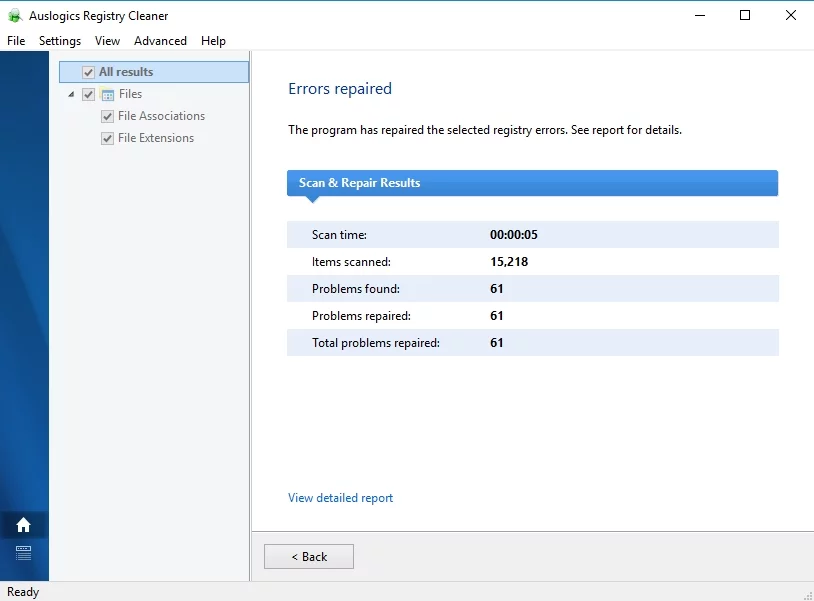
هل تعتقد أن هناك طرق أسهل لإصلاح هذا الخطأ؟
دعنا نسمع أفكارك من خلال التعليقات أدناه!
